Amazon Aurora DB クラスターの作成
Amazon Aurora DB クラスターは、1 つの DB インスタンス (MySQL または PostgreSQL と互換) および 1 つのクラスターボリューム (3 つのアベイラビリティーゾーンにコピーされた DB クラスターのデータを単一の仮想ボリュームとして保持) で構成されます。デフォルトでは、Aurora DB クラスターには、読み取りと書き込みを実行するプライマリ DB インスタンスと、オプションで最大 15 個の Aurora レプリカ (リーダー DB インスタンス) が含まれます。Aurora DB クラスターの詳細については、「Amazon Aurora DB クラスター」を参照してください。
Aurora では、2 つの主要なタイプの DB クラスターがあります。
-
Aurora プロビジョニング — 予想されるワークロードに基づいて、ライターインスタンスとリーダーインスタンスの DB インスタンスクラスを選択します。詳細については、「Amazon Aurora DB インスタンスクラス」を参照してください。プロビジョニングされた Aurora には、Aurora グローバルデータベースを含むいくつかのオプションがあります。詳細については、「Amazon Aurora Global Database の使用」を参照してください。
-
Aurora Serverless – Aurora Serverless v2 は、Aurora 用のオンデマンドの自動スケーリング設定です。容量は、アプリケーションの需要に応じて自動的に調整されます。DB クラスターが消費するリソースに対してのみ課金されます。このオートメーションは、変動が大きく予測不可能なワークロードがある環境で特に役立ちます。詳細については、「Aurora Serverless v2 の使用」を参照してください。
次に、Aurora DB クラスターを作成する方法について説明します。スタートするには、まず「DB クラスターの前提条件」を参照してください。
Aurora DB クラスターへの接続については、「Amazon Aurora DB クラスターへの接続」を参照してください。
目次
DB クラスターの前提条件
重要
Aurora DB クラスターを作成する前に、「Amazon Aurora の環境をセットアップする」のタスクを完了する必要があります。
DB クラスターを作成する前に完了しておく必要がある前提条件を次に示します。
DB クラスターのネットワークを設定する
Amazon Aurora DB クラスターは、Amazon VPC サービスに基づき、最低 2 つのアベイラビリティーゾーンのある AWS リージョンの 仮想プライベートクラウド (VPC) 内にのみ作成できます。DB クラスターに選択する DB サブネットグループは、少なくとも 2 つのアベイラビリティーゾーンを対象とする必要があります。この設定により、万一アベイラビリティーゾーンに障害が発生した場合でも、DB クラスターにはフェイルオーバーに使用できる DB インスタンスが常に 1 つ以上存在することが保証されます。
新しい DB クラスターと同じ VPC 内の EC2 インスタンス間の接続をセットアップする予定がある場合、DB クラスターの作成時に設定できます。同じ VPC 内の EC2 インスタンス以外のリソースから DB クラスターに接続する予定がある場合、ネットワーク接続を手動で設定できます。
EC2 インスタンスとの自動ネットワーク接続を設定する
Aurora DB クラスターを作成する場合は、AWS Management Console を使用して Amazon EC2 インスタンスと新しい DB クラスター間の接続をセットアップできます。これを行うと、RDS では VPC とネットワークの設定を自動で行います。EC2 インスタンスが DB クラスターにアクセスできるように、EC2 インスタンスと同じ VPC 内に DB クラスターを作成します。
EC2 インスタンスと DB クラスターを接続するための要件は次のとおりです。
-
DB クラスターを作成する前に、AWS リージョン に EC2 インスタンスが存在する必要があります。
AWS リージョン に EC2 インスタンスが存在しない場合、コンソールには EC2 インスタンス作成用のリンクが表示されます。
-
現在、DB クラスターを Aurora Serverless DB クラスターまたは Aurora グローバルデータベースの一部にすることはできません。
-
DB インスタンスを作成するユーザーには、次の操作を実行する権限が必要です。
-
ec2:AssociateRouteTable -
ec2:AuthorizeSecurityGroupEgress -
ec2:AuthorizeSecurityGroupIngress -
ec2:CreateRouteTable -
ec2:CreateSubnet -
ec2:CreateSecurityGroup -
ec2:DescribeInstances -
ec2:DescribeNetworkInterfaces -
ec2:DescribeRouteTables -
ec2:DescribeSecurityGroups -
ec2:DescribeSubnets -
ec2:ModifyNetworkInterfaceAttribute -
ec2:RevokeSecurityGroupEgress
-
このオプションを使用すると、プライベート DB クラスターが作成されます。DB クラスターでは、プライベートサブネットのみを持つ DB サブネットグループを使用して、VPC 内のリソースへのアクセスを制限します。
EC2 インスタンスを DB クラスターに接続するには、[Create database] (データベースの作成) ページの [Connectivity] (接続) セクションで、[Connect to an EC2 compute resource] (EC2 コンピューティングリソースに接続する) を選択します。
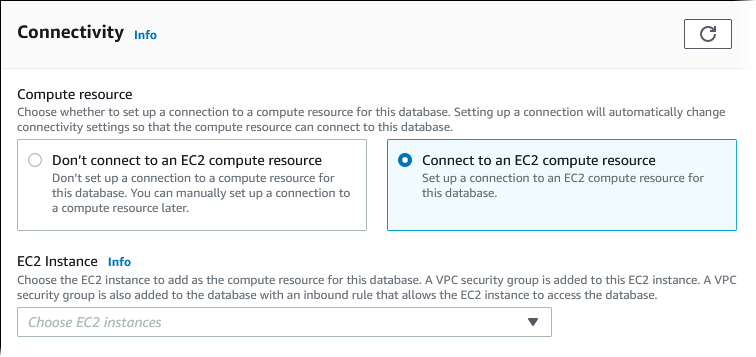
[Connect to an EC2 compute resource] (EC2 コンピューティングリソースに接続する) を選択すると、RDS では次のオプションを自動的に設定します。[Don't connect to an EC2 compute resource] (EC2 コンピューティングリソースに接続しない) を選択して EC2 インスタンスとの接続をセットアップしない限り、これらの設定は変更できません。
| コンソールオプション | 自動ログ記録 |
|---|---|
|
ネットワークの種類 |
RDS はネットワークタイプを IPv4 に設定します。EC2 インスタンスと DB クラスター間の接続をセットアップする場合、デュアルスタックモードは現在サポートされていません。 |
|
仮想プライベートクラウド (VPC) |
RDS は EC2 インスタンスに関連付けられている VPC に設定します。 |
|
DB サブネットグループ |
RDS では、EC2 インスタンスと同じアベイラビリティーゾーンにプライベートサブネットを持つ DB サブネットグループが必要です。この要件を満たす DB サブネットグループが存在する場合、RDS は既存の DB サブネットグループを使用します。デフォルトでは、このオプションは [Automatic setup] (自動セットアップ) に設定されています。 [Automatic setup] (自動セットアップ) を選択したとき、この要件を満たす DB サブネットグループがない場合、次のアクションが実行されます。RDS は 3 つのアベイラビリティーゾーンで 3 つの使用可能なプライベートサブネットを使用します。アベイラビリティーゾーンのうちの 1 つは EC2 インスタンスと同じです。プライベートサブネットがアベイラビリティーゾーンで使用できない場合、RDS はアベイラビリティーゾーンにプライベートサブネットを作成します。次に、RDS は DB サブネットグループを作成します。 プライベートサブネットが使用可能な場合、RDS はサブネットに関連付けられているルートテーブルを使用して、作成したサブネットをこのルートテーブルに追加します。プライベートサブネットが使用できない場合、RDS はインターネットゲートウェイにアクセスできないルートテーブルを作成し、作成したサブネットをルートテーブルに追加します。 RDS では、既存の DB サブネットグループを使用することもできます。既存の DB サブネットグループを使用する場合は、[Choose existing] (既存を選択) を選択します。 |
|
パブリックアクセス |
RDS では [No] (いいえ) を選択して、DB クラスターがパブリックアクセス可能にならないようにします。 セキュリティ上の理由から、データベースは非公開として、インターネットからアクセスできないようにするのがベストプラクティスです。 |
|
VPC セキュリティグループ (ファイアウォール) |
RDS では DB クラスターに関連付けられている新しいセキュリティグループを作成します。セキュリティグループの名前は また、RDS では EC2 インスタンス関連付けられている新しいセキュリティグループを作成します。セキュリティグループの名前は [Create new] (新規作成) を選択して、新しいセキュリティグループの名前を入力すると、別のセキュリティグループを新規に追加できます。 既存のセキュリティグループを追加するには、[Choose existing] (既存を選択) を選択し、追加するセキュリティグループを選択します。 |
|
アベイラビリティーゾーン |
DB クラスターの作成時に Availability & durability (可用性と耐久性) で Aurora レプリカを作成しない場合 (シングル AZ 配置) は、RDS では EC2 インスタンスのアベイラビリティーゾーンを選択します。 DB クラスターの作成時に Aurora レプリカを作成する場合 (マルチ AZ 配置) は、RDS では DB クラスター内の 1 つの DB インスタンスの EC2 インスタンスのアベイラビリティーゾーンを選択します。RDS は DB クラスター内の他の DB インスタンスに対し、異なるアベイラビリティーゾーンをランダムに選択します。プライマリ DB インスタンスまたは Aurora レプリカのいずれかが、EC2 インスタンスと同じアベイラビリティーゾーンに作成されます。プライマリ DB インスタンスと EC2 インスタンスが異なるアベイラビリティーゾーンにある場合、アベイラビリティーゾーン間のコストが発生する可能性があります。 |
これらの設定の詳細については、「Aurora DB クラスターの設定」をご参照ください。
DB クラスターの作成後にこれらの設定を変更すると、EC2 インスタンスと DB クラスター間の接続に影響する可能性があります。
ネットワークを手動で設定する
同じ VPC 内の EC2 インスタンス以外のリソースから DB クラスターに接続する予定がある場合、ネットワーク接続を手動で設定できます。AWS Management Console を使用して DB クラスターを作成する場合は、お客様に代わって Amazon RDS に VPC を自動的に作成させることができます。または、既存の VPC を使うか、Aurora DB クラスター用に新しい VPC を作成することができます。どの方法を使用する場合でも、VPC を Amazon Aurora DB クラスターで使用するには、少なくとも 2 つのアベイラビリティーゾーンのそれぞれに 1 つ以上のサブネットが必要です。
デフォルトでは、Amazon RDS は アベイラビリティーゾーンにプライマリ DB インスタンスと Aurora レプリカを自動的に作成します。特定のアベイラビリティーゾーンを選択するには、[Availability & durability] (可用性と耐久性) マルチ AZ 配置設定を [Don't create an Aurora Replica] (Aurora レプリカを作成しない) に変更する必要があります。これにより、アベイラビリティーゾーンの設定が表示され、VPC 内のアベイラビリティーゾーンの中から選択できます。ただし、デフォルト設定のままで、Amazon RDS によってマルチ AZ 配置を作成し、アベイラビリティーゾーンを選択することを強くお勧めします。そうすることで、Aurora DB クラスターは、Aurora の 2 つの主な利点であるフェイルオーバーが速く可用性が高いという特徴を生かして作成されます。
デフォルト VPC を持っていない、または VPC を作成していない場合は、コンソールを使用して DB クラスターを作成する際に、お客様に代わって Amazon RDS に VPC を自動的に作成させることができます。それ以外の場合は、以下を実行する必要があります。
-
DB クラスターをデプロイする AWS リージョンで、少なくとも 2 つのアベイラビリティーゾーンのそれぞれに 1 つ以上のサブネットを持つ VPC を作成します。詳細については、VPC 内の DB クラスターの使用およびチュートリアル: DB クラスターで使用する VPC を作成する (IPv4 専用)を参照してください。
-
DB クラスターへの接続を許可する VPC セキュリティグループを指定します。詳細については、セキュリティグループを作成して VPC 内の DB クラスターへのアクセスを提供するおよびセキュリティグループによるアクセス制御を参照してください。
-
DB クラスターが使用できる VPC 内の最低 2 つのサブネットを定義する RDS DB サブネットグループを指定します。詳細については、「DB サブネットグループの使用」を参照してください。
VPC の詳細については、「Amazon VPC と Amazon Aurora」を参照してください。プライベート DB クラスターのネットワークを設定するチュートリアルについては、「チュートリアル: DB クラスターで使用する VPC を作成する (IPv4 専用)」を参照してください。
Aurora DB クラスターと同じ VPC にないリソースに接続する場合は、VPC の DB クラスターにアクセスするシナリオ の該当するシナリオを参照してください。
追加の前提条件
DB クラスターを作成する前に、以下に示す追加の前提条件を検討してください。
-
AWS Identity and Access Management IAM 認証情報を使用して AWS に接続している場合、AWS アカウントに Amazon RDS オペレーションを実行するためのアクセス許可を付与する IAM ポリシーが必要です。詳細については、「Amazon Aurora での Identity and Access Management」を参照してください。
IAM を使用して Amazon RDS コンソールにアクセスする場合は、まず、ユーザー認証情報で AWS Management Console にサインオンする必要があります。次に、Amazon RDS コンソール (https://console.aws.amazon.com/rds/
) に移動します。 -
DB クラスターの設定パラメータを調整する場合は、必要なパラメータ設定を持つ DB クラスターパラメータグループと DB パラメータグループを指定する必要があります。DB クラスターパラメータグループまたは DB パラメータグループの作成または変更については、「Amazon Aurora のパラメータグループ」を参照してください。
-
DB クラスター用に指定する TCP/IP ポート番号を確認します。会社のファイアウォールによっては、Aurora のデフォルトポート (MySQL の場合は 3306、PostgreSQL の場合は 5432) への接続がブロックされる場合があります。会社のファイアウォールがデフォルトのポートをブロックする場合は、お客様の DB クラスター用に別のポートを選択します。DB クラスターのすべてのインスタンスは同じポートを使用します。
-
データベースのメジャーエンジンバージョンが RDS 標準サポート終了日に達した場合は、延長サポート CLI オプションまたは RDS API パラメータを使用する必要があります。詳細については、「Aurora DB クラスターの設定」の「RDS 延長サポート」を参照してください。
DB クラスターの作成
Aurora DB クラスターは、AWS Management Console、AWS CLI、または RDS API を使用して作成できます。
[簡易作成] を有効または無効にし、AWS Management Console を使用して DB クラスターを作成できます。[Easy create] を有効にして、DB エンジンタイプ、DB インスタンスサイズ、および DB インスタンス識別子のみを指定します。[Easy create] では、他の設定オプションにデフォルト設定を使用します。[Easy create] が有効になっていない場合は、データベースの作成時に、可用性、セキュリティ、バックアップ、メンテナンスなどの設定オプションを追加指定します。
注記
この例では、[Standard Create (スタンダード作成)] が有効になっており、[Easy Create (簡易作成)] は有効になっていません。[簡易作成] を有効にして、DB クラスターを作成する方法については、「Amazon Aurora の開始方法」を参照してください。
コンソールを使用して Aurora DB クラスターを作成するには
-
AWS Management Console にサインインし、Amazon RDS コンソール (https://console.aws.amazon.com/rds/
) を開きます。 -
AWS Management Console の右上で、DB クラスターを作成する AWS リージョンを選択します。
Aurora は、一部の AWS リージョンでは使用できません。Aurora を使用できる AWS リージョンのリストについては、「利用可能なリージョン」を参照してください。
-
ナビゲーションペインで、[データベース] を選択します。
-
[データベースの作成] を選択します。
-
[データベース作成方法を選択] で [標準作成] を選択します。
-
[エンジンタイプ] で、以下のいずれかを選択します。
-
[Aurora (MySQL 互換)]
-
[Aurora (PostgreSQL 互換)]
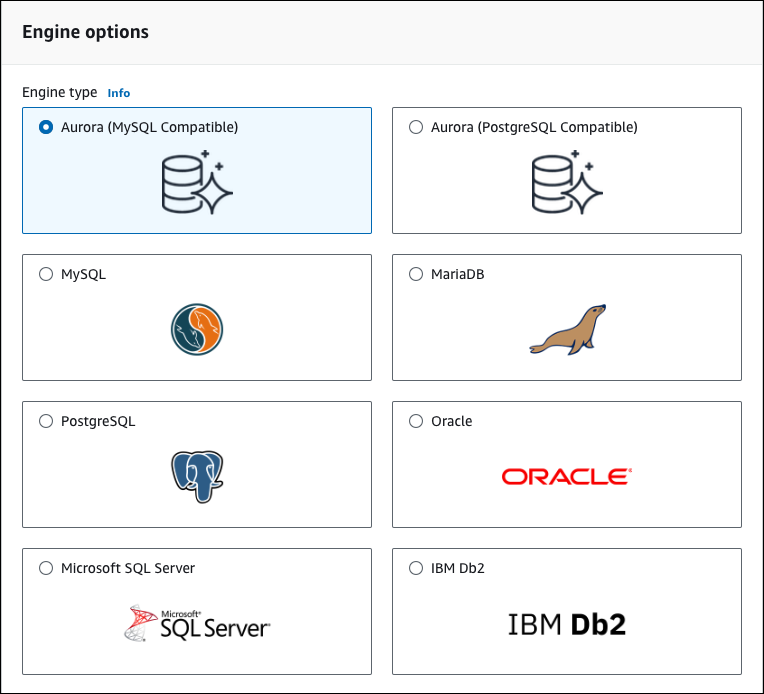
-
-
[エンジンバージョン] を選択します。
詳細については、「Amazon Aurora バージョン」を参照してください。フィルターを使用して、Aurora Serverless v2 など、必要な機能と互換性のあるバージョンを選択できます。詳細については、「Aurora Serverless v2 の使用」を参照してください。
-
[テンプレート] で、ユースケースに合うテンプレートを選択します。
-
マスターパスワードを入力するには、以下の操作を行います。
[設定] セクションで、[認証情報の設定] を展開します。
[Auto generate a password (パスワードの自動生成)] チェックボックスをオフにします。
(オプション) [Master username] 値を変更し、[Master password] および [Confirm password] に同じパスワードを入力します。
デフォルトでは、新しい DB インスタンスはマスターユーザー用に自動生成されたパスワードを使用します。
-
[VPC セキュリティグループ (ファイアウォール)] の [接続] セクションで [新規作成] を選択すると、ローカルコンピュータの IP アドレスにデータベースへのアクセスを許可するインバウンドルールを使用して VPC セキュリティグループが作成されます。
-
クラスターストレージ構成に対して、Aurora I/O-Optimized または Aurora Standard のいずれかを選択します。詳細については、「Amazon Aurora DB クラスターのストレージ設定」を参照してください。
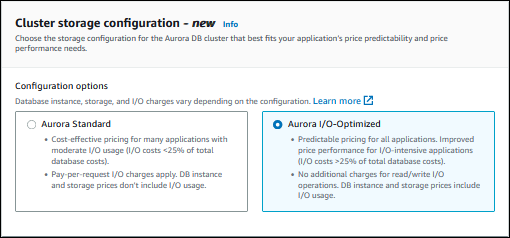
-
(オプション) この DB クラスターのコンピューティングリソースへの接続を設定します。
DB クラスターの作成時に、Amazon EC2 インスタンスと新しい DB クラスター間の接続を設定できます。詳細については、「EC2 インスタンスとの自動ネットワーク接続を設定する」を参照してください。
-
残りのセクションで、DB クラスター設定を指定します。各設定の詳細については、「Aurora DB クラスターの設定」を参照してください。
-
[データベースの作成] を選択します。
自動生成されたパスワードを使用することを選択した場合は、[データベース] ページに [認証情報の詳細の表示] ボタンが表示されます。
DB クラスターのマスターユーザー名およびパスワードを表示するには、[認証情報の詳細の表示] を選択します。
マスターユーザーとして DB インスタンスに接続するには、表示されているユーザー名およびパスワードを使用します。
重要
マスターユーザーのパスワードを再度表示することはできません。記録していない場合は、変更する必要がある場合があります。DB インスタンスが有効になった後にマスターユーザーのパスワードを変更する必要がある場合は、そのように DB インスタンスを変更することができます。DB インスタンスの変更の詳細については、「Amazon Aurora DB クラスターの変更」を参照してください。
-
[データベース] で、新しい Aurora DB クラスターの名前を選択します。
RDS コンソールに、新しい DB クラスターの詳細が表示されます。DB クラスターが使用できるようになるまで、DB クラスターおよび DB インスタンスのステータスは [creating (作成中)] になります。
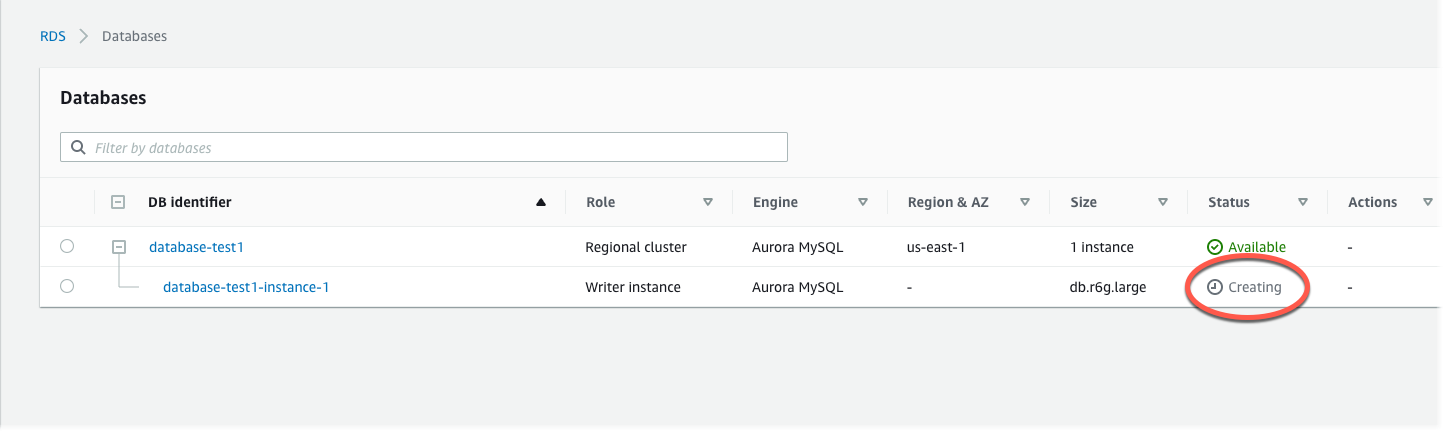
両方のステータスが [available] に変わると、DB クラスターに接続できます。DB インスタンスクラスとストレージの合計によっては、新しい DB クラスターを使用できるようになるまで最長 20 分かかることがあります。
新しく作成したクラスターを確認するには、Amazon RDS コンソールのナビゲーションペインから [データベース] を選択します。DB クラスターの詳細を表示する DB クラスターを選択します。詳細については、「Amazon Aurora DB クラスターの表示」を参照してください。
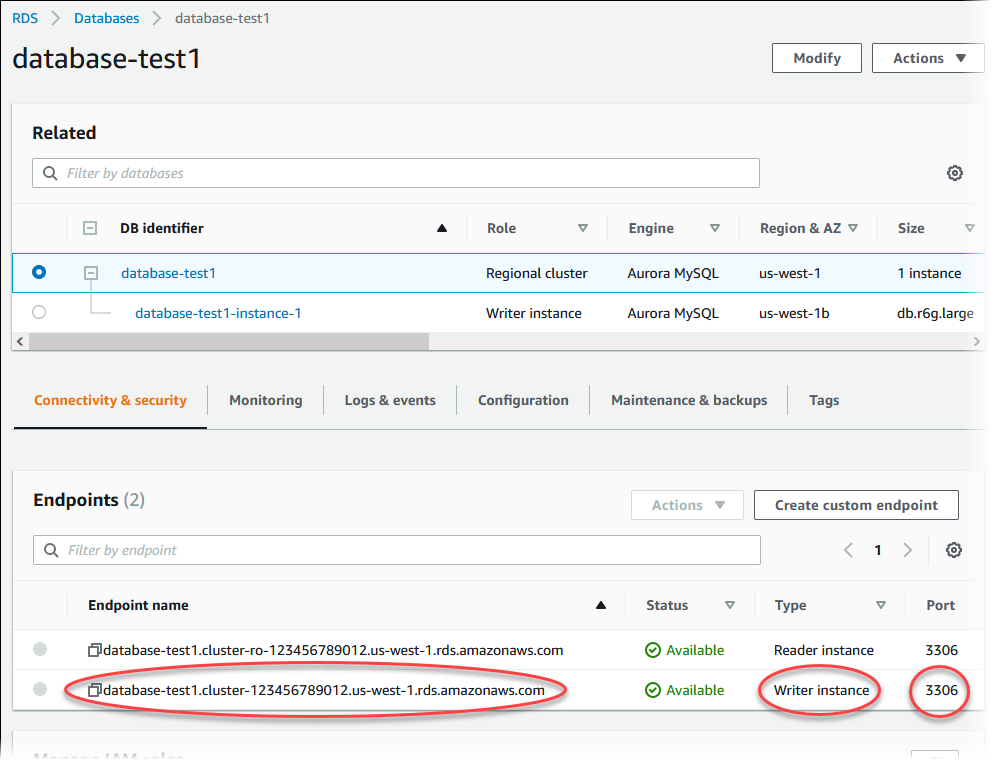
[接続とセキュリティ] タブで、書き込み DB インスタンスのポートおよびエンドポイントを書き留めます。クラスターのエンドポイントとポートは、書き込みまたは読み取りオペレーションを実行するすべてのアプリケーション用の JDBC 接続文字列と ODBC 接続文字列で使用します。
注記
AWS CLI を使用して Aurora DB クラスターを作成する前に、VPC や RDS DB サブネットグループの作成など、必要な前提条件を満たす必要があります。詳細については、「DB クラスターの前提条件」を参照してください。
AWS CLI を使用して、Aurora MySQL DB クラスター、または Aurora PostgreSQL DB クラスターを作成できます。
AWS CLI を使用して Aurora MySQL DB クラスターを作成するには
Aurora MySQL 8.0 互換または 5.7 互換のDB クラスターまたは DB インスタンスを作成するときは、--engineオプションにaurora-mysqlを指定する必要があります。
以下のステップを実行します。
-
新しい DB クラスターの DB サブネットグループと VPC セキュリティグループ ID を認証し、AWS CLI の create-db-cluster コマンドを呼び出して Aurora MySQL DB クラスターを作成します。
例えば、次のコマンドは
sample-clusterという名前の新しい MySQL 8.0 互換 DB クラスターを作成します。クラスターは、デフォルトのエンジンバージョンと Aurora I/O-Optimized ストレージタイプを使用します。Linux、macOS、Unix の場合:
aws rds create-db-cluster --db-cluster-identifier sample-cluster \ --engine aurora-mysql --engine-version 8.0 \ --storage-type aurora-iopt1 \ --master-usernameuser-name--manage-master-user-password \ --db-subnet-group-name mysubnetgroup --vpc-security-group-ids sg-c7e5b0d2Windows の場合:
aws rds create-db-cluster --db-cluster-identifier sample-cluster ^ --engine aurora-mysql --engine-version 8.0 ^ --storage-type aurora-iopt1 ^ --master-usernameuser-name--manage-master-user-password ^ --db-subnet-group-name mysubnetgroup --vpc-security-group-ids sg-c7e5b0d2次のコマンドは
sample-clusterという名前の新しい MySQL 5.7 互換 DB クラスターを作成します。クラスターは、デフォルトのエンジンバージョンと Aurora Standard ストレージタイプを使用します。Linux、macOS、Unix の場合:
aws rds create-db-cluster --db-cluster-identifier sample-cluster \ --engine aurora-mysql --engine-version 5.7 \ --storage-type aurora \ --master-usernameuser-name--manage-master-user-password \ --db-subnet-group-name mysubnetgroup --vpc-security-group-ids sg-c7e5b0d2Windows の場合:
aws rds create-db-cluster --db-cluster-identifier sample-cluster sample-cluster ^ --engine aurora-mysql --engine-version 5.7 ^ --storage-type aurora ^ --master-usernameuser-name--manage-master-user-password ^ --db-subnet-group-name mysubnetgroup --vpc-security-group-ids sg-c7e5b0d2 -
コンソールを使用して DB クラスターを作成する場合、Amazon RDS は自動的に使用する DB クラスターのプライマリインスタンス (ライター) を作成します。AWS CLI を使用して DB クラスターを作成する場合、使用する DB クラスターのプライマリインスタンスを明示的に作成する必要があります。プライマリインスタンスは、DB クラスターで作成される初期の DB インスタンスです。プライマリ DB インスタンスを作成しない限り、DB クラスターエンドポイントは
Creatingステータスのままです。DB クラスターのプライマリインスタンスを作成するには、create-db-instance AWS CLI コマンドを呼び出します。
--db-cluster-identifierオプション値として DB クラスターの名前を含めます。注記
DB インスタンスに対して
--storage-typeオプションは設定できません。DB クラスターにのみ設定できます。例えば、次のコマンドは
sample-instanceという名前の新しい MySQL 5.7 互換または MySQL 8.0 互換の DB インスタンスを作成します。Linux、macOS、Unix の場合:
aws rds create-db-instance --db-instance-identifier sample-instance \ --db-cluster-identifier sample-cluster --engine aurora-mysql --db-instance-class db.r5.largeWindows の場合:
aws rds create-db-instance --db-instance-identifier sample-instance ^ --db-cluster-identifier sample-cluster --engine aurora-mysql --db-instance-class db.r5.large
AWS CLI を使用して Aurora PostgreSQL DB クラスターを作成するには
-
新しい DB クラスターの DB サブネットグループと VPC セキュリティグループ ID を認証し、AWS CLI の create-db-cluster コマンドを呼び出して Aurora PostgreSQL DB クラスターを作成します。
例えば、次のコマンドは
sample-clusterという名前の新しい DB クラスターを作成します。クラスターは、デフォルトのエンジンバージョンと Aurora I/O-Optimized ストレージタイプを使用します。Linux、macOS、Unix の場合:
aws rds create-db-cluster --db-cluster-identifier sample-cluster \ --engine aurora-postgresql \ --storage-type aurora-iopt1 \ --master-usernameuser-name--manage-master-user-password \ --db-subnet-group-name mysubnetgroup --vpc-security-group-ids sg-c7e5b0d2Windows の場合:
aws rds create-db-cluster --db-cluster-identifier sample-cluster ^ --engine aurora-postgresql ^ --storage-type aurora-iopt1 ^ --master-usernameuser-name--manage-master-user-password ^ --db-subnet-group-name mysubnetgroup --vpc-security-group-ids sg-c7e5b0d2 -
コンソールを使用して DB クラスターを作成する場合、Amazon RDS は自動的に使用する DB クラスターのプライマリインスタンス (ライター) を作成します。AWS CLI を使用して DB クラスターを作成する場合、使用する DB クラスターのプライマリインスタンスを明示的に作成する必要があります。プライマリインスタンスは、DB クラスターで作成される初期の DB インスタンスです。プライマリ DB インスタンスを作成しない限り、DB クラスターエンドポイントは
Creatingステータスのままです。DB クラスターのプライマリインスタンスを作成するには、create-db-instance AWS CLI コマンドを呼び出します。
--db-cluster-identifierオプション値として DB クラスターの名前を含めます。Linux、macOS、Unix の場合:
aws rds create-db-instance --db-instance-identifier sample-instance \ --db-cluster-identifier sample-cluster --engine aurora-postgresql --db-instance-class db.r5.largeWindows の場合:
aws rds create-db-instance --db-instance-identifier sample-instance ^ --db-cluster-identifier sample-cluster --engine aurora-postgresql --db-instance-class db.r5.large
これらの例では、--manage-master-user-password オプションを指定して、マスターユーザーパスワードを生成し、Secrets Manager で管理します。詳細については、「Amazon Aurora および AWS Secrets Manager によるパスワード管理」を参照してください。または、--master-password オプションを使用して、自分でパスワードを指定して管理することもできます。
注記
AWS CLI を使用して Aurora DB クラスターを作成する前に、VPC や RDS DB サブネットグループの作成など、必要な前提条件を満たす必要があります。詳細については、「DB クラスターの前提条件」を参照してください。
新しい DB クラスターの DB サブネットグループと VPC セキュリティグループ ID を識別し、CreateDBCluster オペレーションを呼び出して DB クラスターを作成します。
Aurora MySQL バージョン 2 または 3 の DB クラスターまたは DB インスタンスを作成するときには、Engine パラメータとして aurora-mysql を指定してください。
Aurora PostgreSQL DB クラスターまたは DB インスタンスを作成するときは、aurora-postgresql パラメータに Engine を指定します。
コンソールを使用して DB クラスターを作成する場合、Amazon RDS は自動的に使用する DB クラスターのプライマリインスタンス (ライター) を作成します。RDS API を使用して DB クラスターを作成する場合は、CreateDBInstance を使って DB クラスターのプライマリインスタンスを明示的に作成する必要があります。プライマリインスタンスは、DB クラスターで作成される初期の DB インスタンスです。プライマリ DB インスタンスを作成しない限り、DB クラスターエンドポイントは Creating ステータスのままです。
プライマリ (ライター) DB インスタンスの作成
AWS Management Console を使用して DB クラスターを作成する場合、Amazon RDS は自動的に DB クラスターのプライマリインスタンス (ライター) を作成します。AWS CLI または RDS API を使用して DB クラスターを作成する場合、DB クラスターのプライマリインスタンスを明示的に作成する必要があります。プライマリインスタンスは、DB クラスターで作成される初期の DB インスタンスです。プライマリ DB インスタンスを作成しない限り、DB クラスターエンドポイントは Creating ステータスのままです。
詳細については、「DB クラスターの作成」を参照してください。
注記
ヘッドレスクラスターとも呼ばれるライター DB インスタンスのない DB クラスターがある場合、コンソールを使用してライターインスタンスを作成することはできません。これには、AWS CLI または RDS API を使用します。
次の例では、create-db-instance AWS CLI コマンドを使用して、headless-test という名前の Aurora PostgreSQL DB クラスターのライターインスタンスを作成します。
aws rds create-db-instance \ --db-instance-identifier no-longer-headless \ --db-cluster-identifier headless-test \ --engine aurora-postgresql \ --db-instance-class db.t4g.medium
Aurora DB クラスターの設定
次の表は、Aurora DB クラスターの作成時に選択する設定の詳細を示しています。
| コンソール設定 | 設定の説明 | CLI オプションと RDS API パラメータ |
|---|---|---|
|
マイナーバージョン自動アップグレード |
DB エンジンの指定したマイナーバージョンアップグレードをリリースと同時に Aurora DB クラスターに自動的に適用する場合は、[Enable auto minor version upgrade (マイナーバージョン自動アップグレードの有効化)] を選択します。 [マイナーバージョン自動アップグレード] の設定は Aurora PostgreSQL および Aurora MySQL DB クラスターの両方に適用されます。 Aurora PostgreSQL のエンジンに関する更新の詳細については、「Amazon Aurora PostgreSQL のデータベースエンジンの更新」を参照してください。 Aurora MySQL のエンジンに関する更新の詳細については、「Amazon Aurora MySQL のデータベースエンジンの更新」を参照してください。 |
Aurora クラスター内のすべての DB インスタンスに対して、この値を設定します。この設定がオフになっている DB インスタンスがクラスター内にある場合、クラスターは自動アップグレードされません。 AWS CLI を使用して、 RDS API を使用して、 |
|
AWS KMS key |
[Encryption] が [Enable encryption] に設定されている場合にのみ使用できます。この DB クラスターの暗号化に使用する AWS KMS key を選択します。詳細については、「Amazon Aurora リソースの暗号化」を参照してください。 |
AWS CLI を使用して、 RDS API を使用して、 |
|
バックトラック |
Aurora MySQL にのみ適用されます。バックトラックを有効にするには [バックトラックを有効にする] を選択し、バックトラックを無効にするには [バックトラックを無効にする] を選択します。バックトラックを使用して、新しい DB クラスターを作成せずに、特定時点に DB クラスターを巻き戻すことができます。デフォルトでは無効となっています。バックトラッキングを有効にする場合は、DB クラスターをバックトラックできる時間 (ターゲットのバックトラックウィンドウ) も指定します。詳細については、「Aurora DB クラスターのバックトラック」を参照してください。 |
AWS CLI を使用して、 RDS API を使用して、 |
|
認証局 |
DB クラスターの DB インスタンスによって使用されるサーバー証明書の認定機関 (CA)。 詳細については、「SSL/TLS を使用した DB クラスターへの接続の暗号化」を参照してください。 |
AWS CLI を使用して、 RDS API を使用して、 |
|
クラスターのストレージ設定 |
DB クラスターのストレージタイプ: Aurora I/O-Optimized または Aurora Standard。 詳細については、「Amazon Aurora DB クラスターのストレージ設定」を参照してください。 |
AWS CLI を使用して、 RDS API を使用して、 |
| Copy tags to snapshots |
スナップショットの作成時に DB インスタンスタグを DB スナップショットへコピーするには、このオプションを選択します。 詳細については、「Amazon Aurora および Amazon RDS リソースのタグ付け」を参照してください。 |
AWS CLI を使用して、 RDS API を使用して、 |
| データベース認証 |
使用するデータベース認証。 MySQL の場合:
PostgreSQL の場合:
|
AWS CLI で IAM データベース認証を使用するには、 RDS API で IAM データベース認証を使用するには、 AWS CLI で Kerberos 認証を使用するには、 RDS API で Kerberos 認証を使用するには、 |
|
データベースポート |
データベースのアクセスに使用するために、アプリケーションやユーティリティのポートを指定します。デフォルトでは、Aurora MySQL DB クラスターはデフォルトの MySQL ポート 3306 に設定され、Aurora PostgreSQL DB クラスターはデフォルトの PostgreSQL である 5432 に設定されます。会社のファイアウォールによっては、これらのデフォルトポートへの接続がブロックされます。会社のファイアウォールがデフォルトのポートをブロックする場合は、新しい DB クラスター用に別のポートを選択します。 |
AWS CLI を使用して、 RDS API を使用して、 |
|
DB クラスター識別子 |
DB クラスターの名前を入力します。この名前は選択した AWS リージョン内で、アカウントに対して一意である必要があります。この識別子は、DB クラスターのクラスターエンドポイントアドレスで使用されます。クラスターエンドポイントの詳細については、「Amazon Aurora エンドポイント接続」を参照してください。 DB クラスター識別子には以下の制約があります。
|
AWS CLI を使用して、 RDS API を使用して、 |
|
DB クラスターのパラメータグループ |
DB クラスターのパラメータグループを選択します。Aurora にはデフォルトの DB クラスターパラメータグループが用意されています。また、独自の DB クラスターパラメータグループを作成することもできます。DB クラスターパラメータグループの詳細については、「Amazon Aurora のパラメータグループ」を参照してください。 |
AWS CLI を使用して、 RDS API を使用して、 |
|
DB インスタンスクラス |
プロビジョニング済みの容量タイプにのみ適用されます。DB クラスターの各インスタンスに対する処理要件やメモリ要件を定義する DB インスタンスクラスを選択します。DB インスタンスクラスの詳細については、「Amazon Aurora DB インスタンスクラス」を参照してください。 |
Aurora クラスター内のすべての DB インスタンスに対して、この値を設定します。 AWS CLI を使用して、 RDS API を使用して、 |
|
DB パラメータグループ |
パラメータグループを選択します。Aurora にはデフォルトのパラメータグループが用意されています。また、独自のパラメータグループを作成することもできます。パラメータグループの詳細については、「Amazon Aurora のパラメータグループ」を参照してください。 |
Aurora クラスター内のすべての DB インスタンスに対して、この値を設定します。 AWS CLI を使用して、 RDS API を使用して、 |
|
DB サブネットグループ |
DB クラスターで使用する DB サブネットグループ。 既存の DB サブネットグループを使用するには、[Choose existing] (既存を選択) を選択します。次に、[Existing DB subnet groups] (既存の DB サブネットグループ) ドロップダウンリストから必要なサブネットグループを選択します。RDS が互換性のある DB サブネットグループを選択できるようにするには、[Automatic setup] (自動セットアップ) を選択します。存在しない場合、RDS はクラスターの新しいサブネットグループを作成します。 詳細については、「DB クラスターの前提条件」を参照してください。 |
AWS CLI を使用して、 RDS API を使用して、 |
| 削除保護の有効化 | DB クラスターが削除されないようにするには [Enable deletion protection (削除保護の有効化)] を選択します。コンソールで本稼働 DB クラスターを作成する場合、デフォルトで削除保護は有効です。 |
AWS CLI を使用して、 RDS API を使用して、 |
|
Enable encryption |
この DB クラスターを保管時に暗号化するには、 |
AWS CLI を使用して、 RDS API を使用して、 |
|
拡張モニタリングを有効にする |
DB クラスターが実行されているオペレーティングシステムに対してリアルタイムでのメトリクスの収集を有効にするには、[拡張モニタリングを有効にする] を選択します。詳細については、「拡張モニタリングを使用した OS メトリクスのモニタリング」を参照してください。 |
Aurora クラスター内のすべての DB インスタンスに対して、これらの値を設定します。 AWS CLI を使用して、 RDS API を使用して、 |
|
RDS Data API を有効にする |
[RDS Data API を有効にする] を選択して、RDS Data API (Data API) を有効にします。Data API は、接続を管理せずに SQL ステートメントを実行するための安全な HTTP エンドポイントを提供します。詳細については、「RDS Data API の使用」を参照してください。 |
AWS CLI を使用して、 RDS API を使用して、 |
|
エンジンのタイプ |
この DB クラスターに使用されるデータベースエンジンを選択します。 |
AWS CLI を使用して、 RDS API を使用して、 |
|
エンジンバージョン |
プロビジョニング済みの容量タイプにのみ適用されます。DB エンジンのバージョン番号を選択します。 |
AWS CLI を使用して、 RDS API を使用して、 |
|
フェイルオーバー優先順位 |
インスタンスのフェイルオーバー優先度を選択します。値を選択しない場合、デフォルト値は [tier-1] になります。この優先度により、プライマリインスタンスの障害からの復旧時に、Aurora レプリカを昇格する順序が決まります。詳細については、「Aurora DB クラスターの耐障害性」を参照してください。 |
Aurora クラスター内のすべての DB インスタンスに対して、この値を設定します。 AWS CLI を使用して、 RDS API を使用して、 |
|
初期データベース名 |
デフォルトデータベースの名前を入力します。Aurora MySQL DB クラスターの名前を指定しないと、Amazon RDS は作成中の DB クラスターにデータベースを作成しません。Aurora PostgreSQL DB クラスターの名前を指定しないと、Amazon RDS は Aurora MySQL の場合、デフォルトデータベース名には以下の制約があります。
Aurora PostgreSQL の場合、デフォルトデータベース名には以下の制約があります。
追加のデータベースを作成するには、DB クラスターに接続し、SQL コマンド CREATE DATABASE を使用します。DB クラスターへの接続の詳細については、「Amazon Aurora DB クラスターへの接続」を参照してください。 |
AWS CLI を使用して、 RDS API を使用して、 |
ログのエクスポート |
[ログのエクスポート] セクションで、Amazon CloudWatch Logs に公開するログを選択します。Aurora MySQL ログの Amazon CloudWatch Logs への公開に関する詳細については、Amazon CloudWatch Logs への Amazon Aurora MySQL ログの発行を参照してください。Aurora PostgreSQL logs の CloudWatch Logs への公開に関する詳細については、Amazon CloudWatch Logs への Aurora PostgreSQL ログの発行を参照してください。 |
AWS CLI を使用して、 RDS API を使用して、 |
|
メンテナンスウィンドウ |
[ウィンドウの選択] を選択し、システムメンテナンスが実行される期間を週単位で指定します。または、[指定なし] を選択して、Amazon RDS によって期間がランダムに割り当てられるようにします。 |
AWS CLI を使用して、 RDS API を使用して、 |
|
AWS Secrets Manager でマスター認証情報を管理する |
[Manage master credentials in AWS Secrets Manager] ( でマスター認証情報を管理する) を選択して、Secrets Manager でユーザーのパスワードをシークレットに管理します。 オプションで、シークレットを保護するために使用する KMS キーを選択します。お客様のアカウントの KMS キーから選択するか、別のアカウントからキーを入力します。 詳細については、「Amazon Aurora および AWS Secrets Manager によるパスワード管理」を参照してください。 |
AWS CLI を使用して、 RDS API を使用して、 |
|
マスターパスワード |
DB クラスターにログオンするためのパスワードを入力します。
|
AWS CLI を使用して、 RDS API を使用して、 |
|
マスターユーザーネーム |
DB クラスターにログオンするためのマスターユーザー名として使用する名前を入力します。
DB クラスターの作成後にマスターユーザー名を変更することはできません。 |
AWS CLI を使用して、 RDS API を使用して、 |
|
マルチ AZ 配置 |
プロビジョニング済みの容量タイプにのみ適用されます。フェイルオーバーのサポート用に他のアベイラビリティーゾーンで Aurora レプリカを作成するかどうかを決めます。[Create Replica in Different Zone (別のゾーンでレプリカを作成)] を選択した場合、Amazon RDS は DB クラスターのプライマリインスタンスとは異なるアベイラビリティーゾーンに DB クラスターの Aurora レプリカを作成します。複数のアベイラビリティーゾーンの詳細については、「リージョンとアベイラビリティーゾーン」を参照してください。 |
AWS CLI を使用して、 RDS API を使用して、 |
|
ネットワークの種類 |
DB クラスターでサポートされている IP アドレス設定プロトコル。 リソースが、IPv4 アドレス設定プロトコル経由でのみ DB クラスターと通信できるように指定する IPv4。 リソースが、IPv4、IPv6、またはその両方で DB クラスター通信できるように指定するデュアルスタックモード。IPv6 アドレス設定プロトコルで DB クラスターと通信する必要があるリソースがある場合は、デュアルスタックモードを使用します。デュアルスタックモードを使用するには、IPv4 と IPv6 の両方のネットワークプロトコルをサポートする 2 つのアベイラビリティーゾーンにまたがるサブネットが最低 2 つ必要です。また、IPv6 CIDR ブロックを、指定した DB サブネットグループのサブネットに関連付けてください。 詳細については、「Amazon Aurora IP アドレス指定」を参照してください。 |
AWS CLI を使用して、 RDS API を使用して、 |
|
パブリックアクセス |
DB クラスターにパブリック IP アドレスを付与するには [パブリックアクセス可能] を選択します。付与しない場合は、[パブリックアクセス不可] を選択します。DB クラスターのインスタンスでは、パブリック DB インスタンスとプライベート DB インスタンスの両方を混在させることができます。パブリックアクセスからインスタンスを隠す方法については、「VPC 内の DB クラスターをインターネットから隠す」を参照してください。 Amazon VPC の外部から DB インスタンスに接続するには、DB インスタンスがパブリックにアクセス可能であり、アクセスが DB インスタンスのセキュリティグループのインバウンドルールで許可されているなど、いくつかの要件を満たす必要があります。詳細については、「Amazon RDS DB インスタンスに接続できない」を参照してください。 DB インスタンスがパブリックアクセス可能でない場合は、AWS Site-to-Site VPN 接続または AWS Direct Connect 接続を使用してプライベートネットワークからアクセスすることもできます。詳細については、「インターネットトラフィックのプライバシー」を参照してください。 |
Aurora クラスター内のすべての DB インスタンスに対して、この値を設定します。 AWS CLI を使用して、 RDS API を使用して、 |
| RDS 延長サポート | Aurora 標準サポート終了日を過ぎてもサポートされているメジャーエンジンバージョンを 引き続き実行するには、[RDS 延長サポートを有効にする] を選択します。 DB クラスターを作成する場合、Amazon Aurora はデフォルトで RDS 延長サポートを選択します。Aurora 標準サポート 終了日後に新しい DB クラスターが作成されて RDS 延長サポートの料金が発生するのを避けるには、この設定を無効にします。既存の DB クラスターについて、RDS 延長サポートの課金開始日以前に料金が発生することはありません。 詳細については、「Amazon Aurora の Amazon RDS 延長サポート」を参照してください。 |
AWS CLI を使用して、 RDS API を使用して、 |
|
RDS Proxy |
[Create an RDS Proxy] (RDS Proxy の作成) を選択して、DB クラスターにプロキシを作成します。Amazon RDS は、プロキシの IAM ロールと Secrets Manager シークレットを自動的に作成します。 詳細については、「Amazon RDS Proxy for Aurora」を参照してください。 |
DB クラスターの作成時には使用できません。 |
|
保持期間 |
Aurora がデータベースのバックアップコピーを保持する期間 (1〜35 日) を選択します。バックアップコピーは、2 番目のデータベースに対するポイントインタイム復元 (PITR) で使用できます。 |
AWS CLI を使用して、 RDS API を使用して、 |
|
DevOps Guru をオンにする |
[Turn on DevOps Guru] (DevOps Guru をオンにする) を選択して Aurora データベースの Amazon DevOps Guru をオンにします。DevOps Guru for RDS で、パフォーマンスの異常の詳細な分析を提供するには、[Performance Insights] (パフォーマンスインサイト) をオンにする必要があります。詳細については、「RDS 用の DevOps Guru のセットアップ」を参照してください。 |
RDS コンソールで DevOps Guru for RDS を有効にすることはできますが、RDS API または CLI を使用することはできません。「DevOps Guru をオンにする」詳細については、Amazon DevOps Guru ユーザーガイドを参照してください。 |
|
Performance Insights をオンにする |
[Turn on Performance Insights] (Performance Insights をオンにする) をクリックして Amazon RDS Performance Insights を有効にします。詳細については、「Amazon Aurora での Performance Insights を使用したDB 負荷のモニタリング」を参照してください。 |
Aurora クラスター内のすべての DB インスタンスに対して、これらの値を設定します。 AWS CLI を使用して、 RDS API を使用して |
|
仮想プライベートクラウド (VPC) |
DB クラスターをホストする VPC を選択します。[新しい VPC の作成] を選択して、Amazon RDS で VPC を作成します。詳細については、「DB クラスターの前提条件」を参照してください。 |
AWS CLIおよび API の場合は、VPC セキュリティグループ ID を指定します。 |
|
VPC セキュリティグループ (ファイアウォール) |
[Create new] を選択して、Amazon RDS で VPC セキュリティグループを作成します。または、[既存の選択] を選択して、1 つ以上の VPC セキュリティグループを指定して、DB クラスターへのネットワークアクセスを保護します。 RDS コンソールで [Create new] を選択すると、新しく作成されるセキュリティグループのインバウンドルールにより、ブラウザで検出された IP アドレスから DB インスタンスへのアクセスが許可されます。 詳細については、「DB クラスターの前提条件」を参照してください。 |
AWS CLI を使用して、 RDS API を使用して、 |
DB クラスター用 Amazon Aurora に適用されない設定
AWS CLI コマンドの create-db-cluster、および RDS API オペレーションの CreateDBCluster に関する以下の設定は、Amazon Aurora DB クラスターには適用されません。
注記
AWS Management Console には、Aurora DB クラスターのこれらの設定は表示されません。
| AWS CLI の設定 | RDS API の設定 |
|---|---|
|
|
|
|
|
|
|
|
|
|
|
|
|
|
|
|
|
|
|
|
|
|
|
|
|
|
|
|
|
|
|
|
|
Amazon Aurora DB インスタンスには適用されない設定
AWS CLI コマンドの create-db-instance、および RDS API オペレーションの CreateDBInstance に関する次の設定は、DB インスタンス Amazon Aurora DB クラスターには適用されません。
注記
AWS Management Console には、Aurora DB インスタンスのこれらの設定は表示されません。
| AWS CLI の設定 | RDS API の設定 |
|---|---|
|
|
|
|
|
|
|
|
|
|
|
|
|
|
|
|
|
|
|
|
|
|
|
|
|
|
|
|
|
|
|
|
|
|
|
|
|
|
|
|
|
|
|
|
|
|
|
|
|
|
|
|
|
|
|
|
|
|
|
|
|
|
|
|
|
|
|
|
|
|
|
|
|
|
|
|
|
|
|
|
|
|
|
|
|
|
|
|
|
|
|
|
|
|
|
|